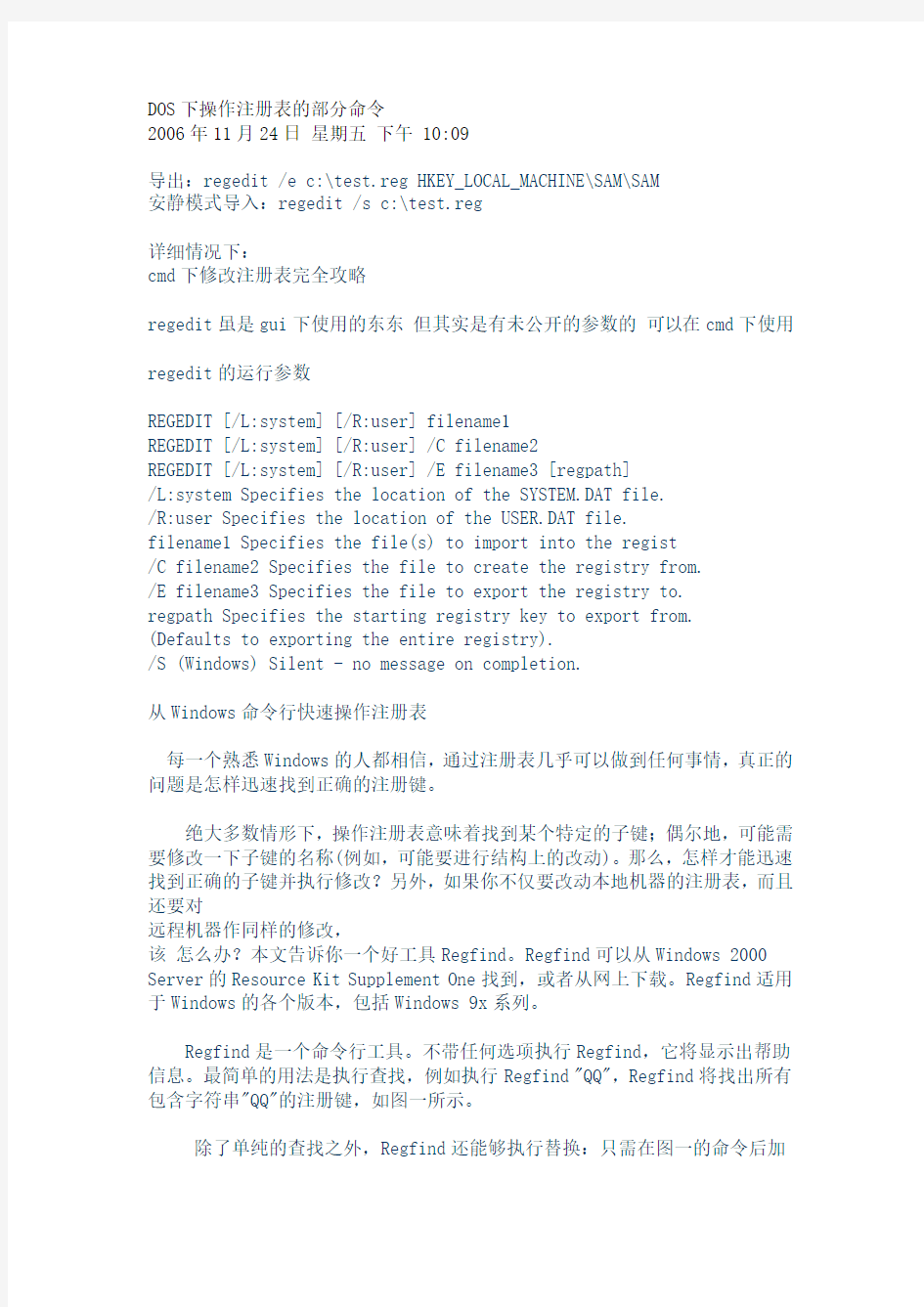

DOS下操作注册表的部分命令
2006年11月24日星期五下午 10:09
导出:regedit /e c:\test.reg HKEY_LOCAL_MACHINE\SAM\SAM
安静模式导入:regedit /s c:\test.reg
详细情况下:
cmd下修改注册表完全攻略
regedit虽是gui下使用的东东但其实是有未公开的参数的可以在cmd下使用
regedit的运行参数
REGEDIT [/L:system] [/R:user] filename1
REGEDIT [/L:system] [/R:user] /C filename2
REGEDIT [/L:system] [/R:user] /E filename3 [regpath]
/L:system Specifies the location of the SYSTEM.DAT file.
/R:user Specifies the location of the USER.DAT file.
filename1 Specifies the file(s) to import into the regist
/C filename2 Specifies the file to create the registry from.
/E filename3 Specifies the file to export the registry to.
regpath Specifies the starting registry key to export from. (Defaults to exporting the entire registry).
/S (Windows) Silent - no message on completion.
从Windows命令行快速操作注册表
每一个熟悉Windows的人都相信,通过注册表几乎可以做到任何事情,真正的问题是怎样迅速找到正确的注册键。
绝大多数情形下,操作注册表意味着找到某个特定的子键;偶尔地,可能需要修改一下子键的名称(例如,可能要进行结构上的改动)。那么,怎样才能迅速找到正确的子键并执行修改?另外,如果你不仅要改动本地机器的注册表,而且还要对
远程机器作同样的修改,
该怎么办?本文告诉你一个好工具Regfind。Regfind可以从Windows 2000 Server的Resource Kit Supplement One找到,或者从网上下载。Regfind适用于Windows的各个版本,包括Windows 9x系列。
Regfind是一个命令行工具。不带任何选项执行Regfind,它将显示出帮助信息。最简单的用法是执行查找,例如执行Regfind "QQ",Regfind将找出所有包含字符串"QQ"的注册键,如图一所示。
除了单纯的查找之外,Regfind还能够执行替换:只需在图一的命令后加
上-r选项和一个替换字符串即可。例如,假设你公司的名称从AGroup改成了BGroup,现在你想要对注册表中所有的产品注册信息作相应的改动,只需执行:Regfind "AGroup" -r "BGroup"。注意,如果搜索字符串包含空格或标点符号,字符串应该用引号包围。
如果要对一台远程机器作相应的改动,只需在前面的命令后加上-m选项并指定远程机器的UNC(Universal Naming Convention,通用命名协定)路径,例如:Regfind -m\\server03 "AGroup" -r "BGroup"。
搜索整个注册表无疑是一件相当耗费时间的事情。为了提高效率,你可以将Regfind的搜索操作限制到某个注册表的分支或子键,只需要在-p选项后面指定要搜索的注册表位置即可。例如,假设要把搜索"AGroup"的操作限制在HKEY_LOCAL_MACHINE\SOFTWARE\ Microsoft子键,并把该子键下的AGroup替换成BGroup,执行:Regfind "AGroup" -r "BGroup" -p
"HKEY_LOCAL_MACHINESOFTWARE\Microsoft"。
通过上面的说明可以看出,Regfind是一个很方便的工具,但白璧有瑕,有时候你仍会感到它不能满足要求。首先,Regfind不支持通配符,也不支持正则表达式——而这两者对于执行复杂搜索是非常有用的。唯一一个给搜索操作增加灵活性的选项是-y。-y选项使得Regfind的搜索操作对大小写不敏感,即如果你执行Regfind AGroup -y,则Regfind的搜索结果中将包含AGroup、aGroup 以及其他字母大小写的组合(如果没有-y选项,Regfind默认对大小写敏感,但Regfind的命令选项对大小写不敏感,例如你可以随意使用-R或-r)。
第二,如果用Regfind执行搜索/替换操作,它将替换所有找到的字符串,你不能要求Regfind只替换其中一个字符串。勉强可算是补救策略的方法是:将搜索操作限制在某个特定的注册表分支。因此,我的建议是:首先用Regfind 找出所有匹配的注册子键,然后用Regfind执行全局替换或手工修改某个特定的子键。
第三,如果你想要修改数值型数据,Regfind似乎算不上最佳帮手。这是因为,许多要处理的REG_DWORD值不是0就是1,而0和1在注册表中出现的机会实在太频繁了,很可能出现误替换的情形。解决问题的唯一办法就是尽可能精确地限定Regfind的搜索范围
命令行方式直接修改注册表
一、CMD
cmd 是windows2000中的一个小得如鸽子蛋一样的程序,是一个所谓命令行控制台。有两条进入该程序的通道:第一,鼠标点击"开始->运行",在出现的编辑框中键入"cmd",然后点击"确定";第二,在启动windows2000的时候,按F8进入启动选择菜单,移动光条或键入数字至安全模式的命令行状态。出现的窗口是一个在win9x系统常见的那种msdos方式的界面――一个黑乎乎的窗口.甚至还没有msdos方式的窗口耐看:连常用的工具条都没有放上.我真想不通,贵
为最新的操作系统,因何还保留似乎是石器时代的dos界面呢?像往常一样,习惯性低在命令后面键入:cmd/?,想看看会提示些什么?
孰料出现的东西使我大吃一惊:1.这些信息是中文的,要知道原来纯dos 环境可不会直接支持中文呀!2.有相当详细的帮助信息.3.界面虽然是命令行的,但却可以对很多深层次的项目进行操作,,例如修改注册表等等.后来的使用也证明,cmd实际上也能直接调用图形界面的程序,并在调用结束后可以返回到命令行界面.
尽管微软把这个工具当做命令解释器一个新的实例,但使用的方法却和原来的dos没有区别,打开命令行窗口之后,可以找到与dos相同的系统提示符号C:/>,命令必须键入在这个提示符的后面,以回车键确认.
完整的语法如下:
CMD [/A | /U] [/Q] [/D] [/E:ON | /E:OFF] [/F:ON | /F:OFF] [/V:ON | /V:OFF]
[[/S] [/C | /K] string]
各个参数的含义:
CMD:是命令名称,这可省略.以下是命令所用的参数或开关.
/C 执行字符串指定的命令然后终断
/K 执行字符串指定的命令但保留
/S 在 /C 或 /K 后修改字符串处理(见下)
/Q 关闭回应
/D 从注册表中停用执行 AutoRun 命令(见下)
/A 使向内部管道或文件命令的输出成为 ANSI
/U 使向内部管道或文件命令的输出成为 Unicode
/T:fg 设置前景/背景颜色(详细信息,请见 COLOR /?)
/E:ON 启用命令扩展(见下)
/E:OFF 停用命令扩展(见下)
/F:ON 启用文件和目录名称完成字符 (见下)
/F:OFF 停用文件和目录名称完成字符(见下)
/V:ON 将 c 作为定界符启动延缓环境变量扩展。如: /V:ON 会
允许 !var! 在执行时允许 !var! 扩展变量 var。var 语法
在输入时扩展变量,这与在一个 FOR 循环内不同。
/V:OFF 停用延缓的环境扩展。
请注意,如果字符串有引号,可以接受用命令分隔符 '&&' 隔开
的多个命令。并且,由于兼容原因,/X 与 /E:ON 相同,/Y 与
/E:OFF 相同,并且 /R 与 /C 相同。忽略任何其它命令选项。
如果指定了 /C 或 /K,命令选项后的命令行其余部分将作为命令行处理;在这种情况下,会使用下列逻辑处理引号字符("):
1. 如果符合下列所有条件,那么在命令行上的引号字符将被
保留:
- 不带 /S 命令选项
- 整整两个引号字符
- 在两个引号字符之间没有特殊字符,特殊字符为下列中的
一个: <>()@^|
- 在两个引号字符之间有至少一个空白字符
- 在两个引号字符之间有至少一个可执行文件的名称。
2. 否则,老办法是,看第一个字符是否是一个引号字符,如果是,舍去开头的字符并删除命令行上的最后一个引号字符,保留最后一个引号字符之后的文字。如果 /D 未在命令行上被指定,当 CMD.EXE 开始时,它会寻找以下REG_SZ/REG_EXPAND_SZ 注册表变量。如果其中一个或两个都存在,这两个变量会先被执行。
HKEY_LOCAL_MACHINESoftwareMicrosoftCommand ProcessorAutoRun
和/或
HKEY_CURRENT_USERSoftwareMicrosoftCommand ProcessorAutoRun
命令扩展是按默认值启用的。您也可以使用 /E:OFF,为某一特定调用而停用扩展。您可以在机器上和/或用户登录会话上启用或停用 CMD.EXE 所有调用的扩展,这要通过设置使用REGEDT32.EXE 的注册表中的一个或两个 REG_DWORD 值:
HKEY_LOCAL_MACHINESoftwareMicrosoftCommand ProcessorEnableExtensions
和/或
HKEY_CURRENT_USERSoftwareMicrosoftCommand ProcessorEnableExtensions
到 0x1 或 0x0。用户特定设置比机器设置有优先权。命令行命令选项比注册表设置有优先权。
原来的dos中有所谓的内部命令和外部命令,在cmd中,引入了命令行扩展,你可以在cmd窗口中直接执行下面的扩展部分,扩展部分之前不必加cmd.
命令行扩展包括对下列命令所做的更改和/或添加:
DEL 或 ERASE
COLOR
CD 或 CHDIR
MD 或 MKDIR
PROMPT
PUSHD
POPD
SET
SETLOCAL
ENDLOCAL
IF
FOR
CALL
SHIFT
GOTO
START (同时包括对外部命令调用所做的更改)
ASSOC
FTYPE
有关详细信息,请键入 HELP 命令名。
二、REG
可以 WindowsXP提供的reg命令行就可以做到。
Reg添加、更改和显示注册表项中的注册表子项信息和值。
若要查看该命令语法,请单击以下命令:
reg add
将新的子项或项添加到注册表中。
语法
reg add KeyName [/v EntryName|/ve] [/t DataType] [/s separator] [/d value] [/f]
参数
KeyName
指定子项的完全路径。对于远程计算机,请在 \\ComputerName\PathToSubkey 中的子项路径前包含计算机名称。忽略 ComputerName 会导致默认对本地计算机进行操作。以相应的子目录树开始路径。有效子目录树为 HKLM、HKCU、HKCR、HKU 以及 HKCC。
/v EntryName
指定要添加到指定子项下的项名称。
/ve
指定添加到注册表中的项为空值。
/t DataType
指定项值的数据类型。DataType 可以是以下几种类型:
REG_SZ
REG_MULTI_SZ
REG_DWORD_BIG_ENDIAN
REG_DWORD
REG_BINARY
REG_DWORD_LITTLE_ENDIAN
REG_LINK
REG_FULL_RESOURCE_DESCRIPTOR
REG_EXPAND_SZ
/s separator
指定用于分隔多个数据实例的字符。当 REG_MULTI_SZ 指定为数据类型且需要列出多个项时,请使用该参数。如果没有指定,将使用默认分隔符为 \。
/d value
指定新注册表项的值。
/f
不用询问信息而直接添加子项或项。
/?
在命令提示符显示帮助。
注释
该操作不能添加子树。该版本的 Reg 在添加子项时无需请求确认。
下表列出了 reg add 操作的返回值。值说明
0 成功
1 失败
范例
下列范例说明了如何使用 reg add 命令:
reg add \hklm\software\myco /v data /t reg_binary /d fe340ead
reg add "hkcu\software\microsoft\winmine" /v Name3 /t reg_sz /d Anonymous reg add "hkcu\software\microsoft\winmine" /v Time3 /t reg_dword /d 5
reg compare
比较指定的注册表子项或项。
语法
reg compare KeyName1 KeyName2 [/v EntryName | /ve]
{[/oa]|[/od]|[/os]|[on]} [/s]
参数
KeyName
指定子项的完全路径。对于远程计算机,请在 \\ComputerName\PathToSubkey 中的子项路径前包含计算机名称。忽略 ComputerName 会导致默认对本地计算机进行操作。以相应的子目录树开始路径。有效子目录树为 HKLM、HKCU、HKCR、HKU 以及 HKCC。如果指定远程计算机,则只可使用 HKLM 和 HKU 子目录树。
/v EntryName
比较子项下的特定项。
/ve
指定只可以比较没有值的项。
{[/oa]|[/od]|[/os]|[on]}
指定不同点和匹配点的显示方式。默认设置是 /od。值说明
/oa 指定显示所有不同点和匹配点。默认情况下,仅列出不同点。
/od 指定仅显示不同点。这是默认操作。
/os 指定仅显示匹配点。默认情况下,仅列出不同点。
/on 指定不显示任何内容。默认情况下,仅列出不同点。
/s Separator
比较所有子项和项。
/?
在命令提示符显示帮助。
注释
下表列出了 reg compare 操作的返回值。值说明
0 比较成功且结果相同。
1 比较失败。
2 比较成功并找到不同点。
范例
下面的范例说明了如何使用 reg compare 命令:
reg compare "hkcu\software\microsoft\winmine"
"hkcu\software\microsoft\winmine" /od /s
reg copy
将一个注册表项复制到本地或远程计算机的指定位置。
语法
reg copy KeyName1 KeyName2 [/s] [/f]
参数
KeyName1
指定要复制子项的完整路径。对于远程计算机,请在
\\ComputerName\PathToSubkey 中的子项路径前包含计算机名称。忽略ComputerName 会导致默认对本地计算机进行操作。以相应的子目录树开始路径。有效子目录树为 HKLM、HKCU、HKCR、HKU 以及 HKCC。如果指定远程计算机,则只可使用 HKLM 和 HKU 子目录树。
KeyName2
指定子项目的地的完整路径。对于远程计算机,请在
\\ComputerName\PathToSubkey 中的子项路径前包含计算机名称。忽略ComputerName 会导致默认对本地计算机进行操作。以相应的子目录树开始路径。有效子目录树为 HKLM、HKCU、HKCR、HKU 以及 HKCC。如果指定远程计算机,则
只可使用 HKLM 和 HKU 子目录树。
/s
复制指定子项下的所有子项和项。
/f
无需请求确认而直接复制子项。
/?
在命令提示符显示帮助。
注释
该版本的 Reg 在复制子项时无须请求确认。
下表列出了 reg copy 操作的返回值。值说明
0 成功
1 失败
范例
下列范例说明了如何使用 reg copy 命令:
reg copy "hkcu\software\microsoft\winmine"
"hkcu\software\microsoft\winminebk" /s /f
reg copy "hkcu\software\microsoft\winminebk"
"hkcu\software\microsoft\winmine" /s
reg delete
从注册表删除项或子项
语法
reg delete KeyName [{/v EntryName|/ve|/va}] [/f]
参数
KeyName
指定子项的完全路径。对于远程计算机,请在 \\ComputerName\PathToSubkey 中的子项路径前包含计算机名称。忽略 ComputerName 会导致默认对本地计算机进行操作。以相应的子目录树开始路径。有效子目录树为 HKLM、HKCU、HKCR、HKU 以及 HKCC。
/v EntryName
删除子项下的特定项。如果未指定项,则将删除子项下的所有项和子项。
/ve
指定只可以删除为空值的项。
/va
删除指定子项下的所有项。使用本参数不能删除指定子项下的子项。
/f
无需请求确认而删除现有的注册表子项或项。
/?
在命令提示符显示帮助。
注释
下表列出了 reg delete 操作的返回值。值说明
0 成功
1 失败
范例
下面的范例说明了如何使用 reg delete 命令:
reg delete "hkcu\software\microsoft\winmine" /v Name1
reg delete "hkcu\software\microsoft\winmine" /v Time1
reg delete "hkcu\software\microsoft\winmine" /va
reg export
将指定子项、项和值的副本创建到文件中,以便将其传输到其它服务器。
语法
reg export KeyName FileName
参数
KeyName
指定子项的完全路径。Export 操作仅可在本地计算机上工作。以相应的子目录树开始路径。有效子目录树为 HKLM、HKCU、HKCR、HKU 以及 HKCC。FileName
指定要导出文件的名称和路径。该文件必须具有 .reg 扩展名。
/?
在命令提示符显示帮助。
注释
下表列出了 reg export 操作的返回值。值说明
0 成功
1 失败
范例
下面的范例说明了如何使用 reg export 命令:
reg export "hkcu\software\microsoft\winmine"
c:\data\regbackups\wmbkup.reg
reg import
将包含导出的注册表子项、项和值的文件复制到本地计算机的注册表中。
语法
reg import FileName
参数
FileName
指定将复制到本地计算机注册表中的文件的名称和路径。必须预先使用 reg export 命令创建该文件。
/?
在命令提示符显示帮助。
注释
下表列出了 reg import 操作的返回值。值说明
0 成功
1 失败
范例
下面的范例说明了如何使用 reg import 命令:
reg import hkcu\software\microsoft\winmine"
c:\data\regbackups\wmbkup.reg
reg load
将保存的子项和项写回到注册表的不同子项中。其目的是保存到一个临时文件中,而该文件可用于注册表项的疑难解答或编辑注册表项。
语法
reg load KeyName FileName
参数
KeyName
指定子项的完全路径。对于远程计算机,请在 \\ComputerName\PathToSubkey 中的子项路径前包含计算机名称。忽略 ComputerName 会导致默认对本地计算机进行操作。以相应的子目录树开始路径。有效子目录树为 HKLM、HKCU、HKCR、HKU 以及 HKCC。
FileName
指定要加载的文件的名称和路径。必须使用带 .hiv 扩展名的 reg save 操作创建该文件。
/?
在命令提示符显示帮助。
注释
下表列出了 reg load 操作的返回值。值说明
0 成功
1 失败
范例
下面的范例说明了如何使用 reg load 命令:
reg load "hkcu\software\microsoft\winminebk2" wmbkup.hiv
reg query
返回注册表的子项下的项和下一层子项的列表。
语法
reg query KeyName [{/v EntryName|/ve}] [/s]
参数
KeyName
指定子项的完全路径。对于远程计算机,请在 \\ComputerName\PathToSubkey 中的子项路径前包含计算机名称。忽略 ComputerName 会导致默认对本地计算机进行操作。以相应的子目录树开始路径。有效子目录树为 HKLM、HKCU、HKCR、HKU 以及 HKCC。如果指定远程计算机,则只可使用 HKLM 和 HKU 子目录树。/v EntryName
返回特定的项及其值。该参数只返回直接位于指定子项的下一层中的项。将会找不到当前子项下的子项中的项。如果省略 EntryName,则将返回子项下的所有项。/ve
指定仅返回为空值的项。
/s
将返回各个层中的所有子项和项。如果不使用该参数,将只返回下一层的子项和项。
/?
在命令提示符显示帮助。
注释
下表列出了 reg query 操作的返回值。值说明
0 成功
1 失败
范例
下面的范例说明了如何使用 reg query 命令:
reg query "hklm\system\currentcontrolset\control\session manager" /v maxstacktracedepth
reg query "hkcu\software\microsoft\winmine" /s
reg restore
将保存的子项和项写回到注册表。
reg restore KeyName FileName
参数
KeyName
指定子项的完全路径。Restore 操作仅在本地计算机上工作。以相应的子目录树开始路径。有效子目录树为 HKLM、HKCU、HKCR、HKU 以及 HKCC。
FileName
指定将写回到注册表中的文件的名称和路径。必须使用带 .hiv 扩展名的 reg save 操作预先创建该文件。
/?
在命令提示符显示帮助。
注释
该操作用于覆盖已编辑的注册表项。编辑注册表项之前,请使用 reg save 操作保存父亲子项。如果编辑失败,则可以使用本操作恢复子项。
下表列出了 reg restore 操作的返回值。值说明
0 成功
1 失败
范例
下面的范例说明了如何使用 reg restore 命令:
reg restore "hkcu\software\microsoft\winmine" wmbkup.hiv
reg save
将指定的子项、项和注册表值的副本保存到指定文件中。
语法
reg save KeyName FileName
参数
KeyName
指定子项的完全路径。对于远程计算机,请在 \\ComputerName\PathToSubkey 中的子项路径前包含计算机名称。忽略 ComputerName 会导致默认对本地计算机进行操作。以相应的子目录树开始路径。有效子目录树为 HKLM、HKCU、HKCR、HKU 以及 HKCC。
FileName
指定所创建的文件的名称和路径。如果未指定路径,则使用当前路径。
/?
在命令提示符显示帮助。
注释
下表列出了 reg save 操作的返回值。值说明
0 成功
范例
下面的范例说明了如何使用 reg save 命令:
reg save "hkcu\software\microsoft\winmine" wmbkup.hiv
reg unload
使用 reg load 操作删除已加载的部分注册表。
语法
reg unload KeyName
参数
KeyName
指定子项的完全路径。对于远程计算机,请在 \\ComputerName\PathToSubkey 中的子项路径前包含计算机名称。忽略 ComputerName 会导致默认对本地计算机进行操作。以相应的子目录树开始路径。有效子目录树为 HKLM、HKCU、HKCR、HKU 以及 HKCC。
/?
在命令提示符显示帮助。
注释
下表列出了 reg unload 操作的返回值。值说明
0 成功
1 失败
范例
下面的范例说明了如何使用 reg unload 命令:
reg unload "hkcu\software\microsoft\winminebk2"
小心
编辑注册表不当可能会严重损坏您的系统。在更改注册表之前,应备份计算机上任何有价值的数据。
小心
只有在别无选择的情况下,才直接编辑注册表。注册表编辑器会忽略标准的安全措施,从而使得这些设置会降低性能、破坏系统,甚至要求用户重新安装Windows。可以利用"控制面板"或"Microsoft 管理控制台 (MMC)"中的程序安全更改多数注册表设置。如果必须直接编辑注册表,则请首先将其备份。详细信息,请参阅"注册表编辑器帮助"。
注释
使用 Reg 直接编辑本地或远程计算机的注册表。这些更改有可能造成计算机无法操作并需要重新安装操作系统。所以不要直接编辑注册表,而应尽可能利用"控制面板"或"Microsoft 管理控制台 (MMC)"更改注册表。
有些操作可以查看或配置本地或远程计算机的注册表项,而另外一些则只允许配置本地计算机的注册表设置。同时,远程访问注册表也可能会限制用于某操作的参数。请检查每个操作的语法以便验证该操作可以用于远程计算机,以及验证可用于那种情况下的参数。
让Windows注册表修改快速生效
当我们修改了注册表,许多情况下只按下F5键刷新注册表还不足以使修改生效,而需要重新启动计算机。其实我们不必每次都重启机器,只需运行Windows 的外壳程序Explorer即可(在Windows 9x/Me和Windows 2000/XP中的操作有所不同)。
在Windows 9x/Me中
按下"Ctrl+Alt+delete"组合键,在弹出的窗口中选择"Explorer",并点击"结束任务"按钮,这时屏幕会出现"关机"菜单,不要做任何操作,在再次弹出的窗口中点击"结束任务"按钮,即可让Windows在不重新启动的情况下快速刷新注册表。
在Windows 2000/XP中
按下"Ctrl+Alt+delete"组合键,打开"任务管理器",单击"进程"标签,找到并单击其中的"Explorer.exe",点击右下方的 "结束进程"按钮,在打开的警告对话框中单击"是"按钮。然后再单击"应用程序"标签,单击下方的"新任务"按钮,在打开的"创建新任务"对话框中输入 "Explorer.exe",再按下"确定"按钮即可。
windows XP cmd命令大全 一,ping 它是用来检查网络是否通畅或者网络连接速度的命令。作为一个生活在网络上的管理员或者黑客来说,ping命令是第一个必须掌握的DOS命令,它所利用的原理是这样的:网络上的机器都有唯一确定的IP地址,我们给目标IP地址发送一个数据包,对方就要返回一个同样大小的数据包,根据返回的数据包我们可以确定目标主机的存在,可以初步判断目标主机的操作系统等。下面就来看看它的一些常用的操作。先看看帮助吧,在DOS窗口中键入:ping /? 回车,。所示的帮助画面。在此,我们只掌握一些基本的很有用的参数就可以了(下同)。 -t 表示将不间断向目标IP发送数据包,直到我们强迫其停止。试想,如果你使用100M 的宽带接入,而目标IP是56K的小猫,那么要不了多久,目标IP就因为承受不了这么多的数据而掉线,呵呵,一次攻击就这么简单的实现了。 -l 定义发送数据包的大小,默认为32字节,我们利用它可以最大定义到65500字节。结合上面介绍的-t参数一起使用,会有更好的效果哦。 -n 定义向目标IP发送数据包的次数,默认为3次。如果网络速度比较慢,3次对我们来说也浪费了不少时间,因为现在我们的目的仅仅是判断目标IP是否存在,那么就定义为一次吧。 说明一下,如果-t 参数和 -n参数一起使用,ping命令就以放在后面的参数为标准,比如"ping IP -t -n 3",虽然使用了-t参数,但并不是一直ping下去,而是只ping 3次。另外,ping命令不一定非得ping IP,也可以直接ping主机域名,这样就可以得到主机的IP。 下面我们举个例子来说明一下具体用法。 这里time=2表示从发出数据包到接受到返回数据包所用的时间是2秒,从这里可以判断网络连接速度的大小。从TTL的返回值可以初步判断被ping主机的操作系统,之所以说"初步判断"是因为这个值是可以修改的。这里TTL=32表示操作系统可能是win98。 (小知识:如果TTL=128,则表示目标主机可能是Win2000;如果TTL=250,则目标主机可能是Unix) 至于利用ping命令可以快速查找局域网故障,可以快速搜索最快的QQ服务器,可以对
命令编写注册表文件修改注册表项 2009年03月29日星期日 13:28 命令编写注册表文件修改注册表项 1、何谓REG文件 REG文件实际上是一种注册表脚本文件,双击REG文件即可将其中的数据导入到注册表中。利用REG文件我们可以直接对注册表进行任何修改操作,它对注册表的操作可以不受注册表编辑器被禁用的限制,因此功能更为强大、灵活,另外,由于REG文件可以用任何文本文件编辑工具(例如记事本)进行修改,因此通过它对注册表数据进行修改后,如果发生错误,还可以通过改回REG文件中的数据后再导入,从而实现恢复操作,因此它又较之直接用注册表编辑器修改更安全,所以熟练掌握REG文件的运用,有时可以起到事半功倍、意想不到的效果。 2、创建REG文件 REG文件的创建是非常简单的,可以通过任何一个文本文件编辑工具来实现。我们就以创建一个可以解除注册表禁用限制的REG文件restore.reg为例来介绍一下具体过程。 打开记事本,在记事本文件中输入以下内容: REGEDIT4 空一行 [HKEY_CURRENT_USER\Software\Microsoft\Windows\CurrentVersion\Policies\System]"DisableRegistryTools"=dword : 00000000 保存此文件,在打开的“另存为”对话框中选择好保存路径,再单击“保存类型”中的下拉箭头选择“所有文件”(一定要选择此步,不然保存后的文件会自动加上TXT的扩展名),然后在“文件名”中输入“restore.reg”后按“保存”按钮。以后你就可以通过双击这个 restore.reg来直接解除禁用注册表的限制。 3、对REG文件进行修改 我们在利用REG文件对注册表进行操作时,要操作的对象有两种:一种是对主键进行操作,一种是对主键下的键值项目进行操作。对主键的操作有添加、删除两种,而对键值项目的操作则分为添加、修改和删除三种。下面我们就一个一个来实现。 1、对主键的操作 (1)添加主键 要想利用REG文件在注册表中添加一个主键是非常方便的,只需要在文件体部分直接以“[ ]”的形式写上要添加的主键路径即可。 例如:在HKEY_LOCAL_MACHINE\Software主键下添加一个名称为“软件工作室”的主键,内容如下: REGEDIT4 空一行 [HKEY_LOCAL_MACHINE\Software\软件工作室] (2)删除主键 要用REG文件在注册表中删除一个主键,在文件体部分“[ ]”括起来的主键路径前面加上一个“-”符号即可,删除主键操作将会一并删除该主键下的所有子键及其键值项目,所以这是个比较危险的命令,使用要十分注意。例如要删除我们刚才添加的那个主键,内容如下:REGEDIT4 空一行 [-HKEY_LOCAL_MACHINE\Software\软件工作室]
常用注册表命令大全 开始菜单及相关设置》 [HKEY_CURRENT_USER\Software\Microsoft\Windows\CurrentV ersion\Policies\Explorer] "NoRecentDocsMenu"=dword:00000001(隐藏开始->文档菜单)"NoRecentDocsHistory"=dword:00000001(禁止将打开的文档存入历史记录)"ClearRecentDocsOnExit"=dword:00000001(退出系统自动清除历史记录,包括文档、运行和查找) "NoFavoritesMenu"=dword:00000001(隐藏开始->收藏夹菜单) "NoSMHelp"=dword:00000001(隐藏开始->帮助菜单)(WIN2000/ME/XP) "NoFind"=dword:00000001(禁用查找/搜索) "NoRun"=dword:00000001(禁用运行,禁止IE访问本地资源,除非输入"桌面",禁止WIN2000/XP通过任务管理器创建新任务) "NoLogOff"=dword:00000001(禁用注销)(WIN9X) "StartMenuLogOff"=dword:00000001(禁用注销)(WIN2000/XP) "NoClose"=dword:00000001(禁用关闭系统/关闭计算机) "NoSetFolders"=dword:00000001(隐藏控制面板、打印机/网络连接,WIN2000/XP仅从开始菜单隐藏;此外还禁用WIN+E快捷键) "NoSetTaskbar"=dword:00000001(禁止设置任务栏和开始菜单)"NoFolderOptions"=dword:00000001(从开始->设置菜单和资源管理器菜单中删除文件夹选项) "NoWindowsUpdate"=dword:00000001(从开始菜单中删除Windows Update,禁止到Windows Update网站升级) "NoSetActiveDesktop"=dword:00000001(从开始->设置菜单中删除活动桌面)(WIN9X)"NoActiveDesktop"=dword:00000001(禁用活动桌面,WIN9X/2000在桌面右键菜单和显示属性里不出现相关项目) "NoActiveDesktopChanges"=dword:00000001(禁止更改活动桌面,在显示属性里不出现相关项目) 《资源管理器设置》 [HKEY_CURRENT_USER\Software\Microsoft\Windows\CurrentV ersion\Policies\Explorer] "NoFileMenu"=dword:00000001(隐藏Explorer中的文件菜单)"NoNetConnectDisconnect"=dword:00000001(禁止使用资源管理器或网上邻居映射或断开网络驱动器) "NoWebView"=dword:00000001(禁止按Web页查看)(WIN2000/XP) 1《隐藏桌面图标》 [HKEY_CURRENT_USER\Software\Microsoft\Windows\CurrentV ersion\Policies\Explorer] "Nodesktop"=dword:00000001(隐藏桌面所有图标) "NoNetHood"=dword:00000001(隐藏桌面网上邻居图标) "NoInternetIcon"=dword:00000001(隐藏桌面Internet Explorer图标) 2《禁止使用鼠标右键》 [HKEY_CURRENT_USER\Software\Microsoft\Windows\CurrentV ersion\Policies\Explorer]
开始→运行→输入的命令集锦 winver---------检查Windows版本 wmimgmt.msc----打开windows管理体系结构(WMI) wupdmgr--------windows更新程序 wscript--------windows脚本宿主设置 write----------写字板 winmsd---------系统信息 wiaacmgr-------扫描仪和照相机向导 winchat--------XP自带局域网聊天 mem.exe--------显示内存使用情况 Msconfig.exe---系统配置实用程序 mplayer2-------简易widnows media player mspaint--------画图板 mstsc----------远程桌面连接 mplayer2-------媒体播放机 magnify--------放大镜实用程序 mmc------------打开控制台 mobsync--------同步命令 dxdiag---------检查DirectX信息 drwtsn32------ 系统医生 devmgmt.msc--- 设备管理器 dfrg.msc-------磁盘碎片整理程序 diskmgmt.msc---磁盘管理实用程序 dcomcnfg-------打开系统组件服务 ddeshare-------打开DDE共享设置 dvdplay--------DVD播放器 net stop messenger-----停止信使服务 net start messenger----开始信使服务 notepad--------打开记事本 nslookup-------网络管理的工具向导 ntbackup-------系统备份和还原 narrator-------屏幕“讲述人” ntmsmgr.msc----移动存储管理器 ntmsoprq.msc---移动存储管理员操作请求 netstat -an----(TC)命令检查接口 syncapp--------创建一个公文包 sysedit--------系统配置编辑器 sigverif-------文件签名验证程序 sndrec32-------录音机 shrpubw--------创建共享文件夹 secpol.msc-----本地安全策略 syskey---------系统加密,一旦加密就不能解开,保护windows xp系统的双重密码 services.msc---本地服务设置Sndvol32-------音量控制程序 sfc.exe--------系统文件检查器 sfc /scannow---windows文件保护 tsshutdn-------60秒倒计时关机命令 tourstart------xp简介(安装完成后出现的漫游xp程序)taskmgr--------任务管理器 eventvwr-------事件查看器 eudcedit-------造字程序 explorer-------打开资源管理器 packager-------对象包装程序 perfmon.msc----计算机性能监测程序 progman--------程序管理器 regedit.exe----注册表 rsop.msc-------组策略结果集 regedt32-------注册表编辑器 rononce -p ----15秒关机 regsvr32 /u *.dll----停止dll文件运行 regsvr32 /u zipfldr.dll------取消ZIP支持 cmd.exe--------CMD命令提示符 chkdsk.exe-----Chkdsk磁盘检查 certmgr.msc----证书管理实用程序 calc-----------启动计算器 charmap--------启动字符映射表 cliconfg-------SQL SERVER 客户端网络实用程序 Clipbrd--------剪贴板查看器 conf-----------启动netmeeting compmgmt.msc---计算机管理 cleanmgr-------垃圾整理 ciadv.msc------索引服务程序 osk------------打开屏幕键盘 odbcad32-------ODBC数据源管理器 oobe/msoobe /a----检查XP是否激活 lusrmgr.msc----本机用户和组 logoff---------注销命令 iexpress-------木马捆绑工具,系统自带 Nslookup-------IP地址侦测器 fsmgmt.msc-----共享文件夹管理器 utilman--------辅助工具管理器 sndrec32-------录音机 Nslookup-------IP地址侦测器 explorer-------打开资源管理器 logoff---------注销命令 tsshutdn-------60秒倒计时关机命令 lusrmgr.msc----本机用户和组
开始-->运行 一、regedit 进入注册表 1. gpedit.msc-----组策略 2. sndrec32-------录音机 3. Nslookup-------IP地址侦测器 4. explorer-------打开资源管理器 5. logoff---------注销命令 6. tsshutdn-------60秒倒计时关机命令 7. lusrmgr.msc----本机用户和组 8. services.msc---本地服务设置 9. oobe/msoobe /a----检查XP是否激活 10. notepad--------打开记事本 11. cleanmgr-------垃圾整理 12. net start messenger----开始信使服务 13. compmgmt.msc---计算机管理 14. net stop messenger-----停止信使服务 15. conf-----------启动netmeeting 16. dvdplay--------DVD播放器 17. charmap--------启动字符映射表 18. diskmgmt.msc---磁盘管理实用程序 19. calc-----------启动计算器 20. dfrg.msc-------磁盘碎片整理程序 21. chkdsk.exe-----Chkdsk磁盘检查 22. devmgmt.msc--- 设备管理器 23. regsvr32 /u *.dll----停止dll文件运行 24. drwtsn32------ 系统医生 25. rononce -p ----15秒关机 26. dxdiag---------检查DirectX信息 27. regedt32-------注册表编辑器 28. Msconfig.exe---系统配置实用程序 29. rsop.msc-------组策略结果集 30. mem.exe--------显示内存使用情况 31. regedit.exe----注册表 32. winchat--------XP自带局域网聊天 33. progman--------程序管理器 34. winmsd---------系统信息 35. perfmon.msc----计算机性能监测程序 36. winver---------检查Windows版本 37. sfc /scannow-----扫描错误并复原 38. taskmgr-----任务管理器(2000/xp/2003 39. winver---------检查Windows版本 40. wmimgmt.msc----打开windows管理体系结构(WMI) 41. wupdmgr--------windows更新程序 42. wscript--------windows脚本宿主设置
黑客常用CMD命令大全 net user heibai lovechina /add 加一个heibai的用户密码为lovechina net localgroup Administrators heibai /add 把他加入Administrator组 net start telnet 开对方的TELNET服务 net use z:\127.0.0.1c$ 映射对方的C盘 net use \\ip\ipc$ " " /user:" " 建立IPC空链接 net use \\ip\ipc$ "密码" /user:"用户名" 建立IPC非空链接 net use h: \\ip\c$ "密码" /user:"用户名" 直接登陆后映射对方C:到本地为H: net use h: \\ip\c$ 登陆后映射对方C:到本地为H: net use \\ip\ipc$ /del 删除IPC链接 net use h: /del 删除映射对方到本地的为H:的映射 net user 用户名密码/add 建立用户 net user 查看有哪些用户 net user 帐户名查看帐户的属性 net user guest /active:yes 将Guest用户激活 net user guest lovechina 把guest的密码改为lovechina net user 用户名/delete 删掉用户 net user guest/time:m-f,08:00-17:00 表示guest用户登录时间为周一至周五的net user guest/time:m,4am-5pm;t,1pm-3pm;w-f,8:00-17:00 表示guest用户登录时间为周一4:00/17:00,周二13:00/15:00,周三至周五8:00/17:00. net user guest/time:all表示没有时间限制. net user guest/time 表示guest用户永远不能登录. 但是只能限制登陆时间,不是上网时间 net time \\127.0.0.1 得到对方的时间, get c:\index.htm d:\ 上传的文件是INDEX.HTM,它位于C:\下,传到对方D:\ copy index.htm \\127.0.0.1\c$\index.htm 本地C盘下的index.htm复制到 127.0.0.1的C盘 net localgroup administrators 用户名/add 把“用户”添加到管理员中使其具有管理员权限,注意:administrator后加s用复数 net start 查看开启了哪些服务 net start 服务名开启服务;(如:net start telnet,net start schedule) net stop 服务名停止某服务 net time \\目标ip 查看对方时间 net time \\目标ip /set 设置本地计算机时间与“目标IP”主机的时间同步,加参数 /yes可取消确认信息net view 查看本地局域网内开启了哪些共享 net view \\ip 查看对方局域网内开启了哪些共享 net config 显示系统网络设置
从Windows 95开始,Microsoft在Windows中引入了注册表(英文为REGISTRY)的概念(实际上原来在Windows NT中已有此概念)。注册表是Windows 95及Windows 98 的核心数据库,表中存放着各种参数,直接控制着Windows的启动、硬件驱动程序的装载以及一些Windows应用程序运行的正常与否,如果该注册表由于鞭种原因受到了破坏,轻者使Windows的启动过程出现异常,重者可能会导致整个Windows系统的完全瘫痪。因此正确地认识、修改、及时地备份以及有问题时恢复注册表,对Windows用户来说就显得非常重要了。 一、注册表的结构划分及相互关系 WINDOWS的注册表有六大根键,相当于一个硬盘被分成了六个分区。 在“运行”对话框中输入RegEdit,然后单击“确定”按钮,则可以运行注册表编辑器。 Windows 98中文版的注册表Registry(System.dat、User.dat、Config.pol)的数据组织结构。注册表的根键共六个。这些根键都是大写的,并以HKEY_为前缀;这种命令约定是以Win32 API的Registry函数的关键字的符号变量为基础的。 虽然在注册表中,六个根键看上去处于一种并列的地位,彼此毫无关系。但事实上,HKEY_CLASSES_ROOT和HKEY_CURRENT_CONFIG中存放的信息都是 HKEY_LOCAL_MACHINE中存放的信息的一部分,而HKEY_CURRENT_USER中存放的信息只是HKEY_USERS存放的信息的一部分。 HKEY_LOCAL_MACHINE包括HKEY_CLASSES_ROOT和HKEY_CURRENT_USER中所有的信息。在每次系统启动后,系统就映射出HKEY_CURRENT_USER中的信息,使得用户可以查看和编辑其中的信息。 实际上,HKEY_LOCAL_MACHINE\SOFTWARE\Classes就是HKEY_CLASSES_ROOT,为了用户便于查看和编辑,系统专门把它作为一个根键。同理, HKEY_CURRENT_CONFIG\SY-STEM\Current Control就是 HKEY_LOCAL_MACHINE\SYSTEM\Current Control。 HKEY_USERS中保存了默认用户和当前登录用户的用户信息。HKEY_CURRENT_USER 中保存了当前登录用户的用户信息。 HKEY_DYN_DATA保存了系统运行时的动态数据,它反映出系统的当前状态,在每次运行时都是不一样的,即便是在同一台机器上。 根据上面的分析,注册表中的信息可以分为HKEY_LOCAL_MACHINE和HKEY_USERS 两大类,这两大类的详细内容请看后面的介绍。 二、六大根键的作用 在注册表中,所有的数据都是通过一种树状结构以键和子键的方式组织起来,十分类似于目录结构。每个键都包含了一组特定的信息,每个键的键名都是和它所包含的信息相关的。如果这个键包含子键,则在注册表编辑器窗口中代表这个键的文件夹的左边将有“+”符号,以表示在这个文件夹中有更多的内容。如果这个文件夹被用户打开了,那么这个“+”就会变成“-”。 1.HKEY_USERS
为了方便对windows7的操作,我们可以利用注册表优化使系统性能、速度、稳定性更加突出。 把下面的文字用记事本保存成.reg文件,导入即可 Windows Registry Editor Version 5.00 ;--------------------------------------------------------------------------------------------- ; 侧边栏设置 [HKEY_LOCAL_MACHINE\SOFTWARE\Microsoft\Windows\CurrentVersion\Sidebar\Settings] "AllowElevatedProcess"=dword:00000001 [HKEY_LOCAL_MACHINE\SOFTWARE\Microsoft\Windows\CurrentVersion\Sidebar] [HKEY_LOCAL_MACHINE\SOFTWARE\Microsoft\Windows\CurrentVersion\Sidebar\Compatibil ity] [HKEY_LOCAL_MACHINE\SOFTWARE\Microsoft\Windows\CurrentVersion\Sidebar\Settings] ;--------------------------------------------------------------------------------------------- ; 资源管理器设置 [HKEY_CURRENT_USER\Software\Microsoft\Windows\CurrentVersion\Explorer\Advanced] "Start_SearchFiles"=dword:00000002 "ServerAdminUI"=dword:00000000 "ShowCompColor"=dword:00000001 "DontPrettyPath"=dword:00000000 "ShowInfoTip"=dword:00000001 "HideIcons"=dword:00000000 "MapNetDrvBtn"=dword:00000000 "WebView"=dword:00000001 "Filter"=dword:00000000 "SeparateProcess"=dword:00000000 "AutoCheckSelect"=dword:00000000 "IconsOnly"=dword:00000000 "ShowTypeOverlay"=dword:00000001 "ListviewAlphaSelect"=dword:00000001 "ListviewShadow"=dword:00000001 "TaskbarAnimations"=dword:00000001 "StartMenuInit"=dword:00000004 "Start_ShowRun"=dword:00000001 "Start_LargeMFUIcons"=dword:00000000 "Start_MinMFU"=dword:0000000a
开始-->运行 regedit 进入注册表 补充些: 1. gpedit.msc-----组策略 2. sndrec32-------录音机 3. Nslookup-------IP地址侦测器 4. explorer-------打开资源管理器 5. logoff---------注销命令 6. tsshutdn-------60秒倒计时关机命令 7. lusrmgr.msc----本机用户和组 8. services.msc---本地服务设置 9. oobe/msoobe /a----检查XP是否激活 10. notepad--------打开记事本 11. cleanmgr-------垃圾整理 12. net start messenger----开始信使服务 13. compmgmt.msc---计算机管理 14. net stop messenger-----停止信使服务 15. conf-----------启动netmeeting 16. dvdplay--------DVD播放器 17. charmap--------启动字符映射表 18. diskmgmt.msc---磁盘管理实用程序 19. calc-----------启动计算器 20. dfrg.msc-------磁盘碎片整理程序 21. chkdsk.exe-----Chkdsk磁盘检查 22. devmgmt.msc--- 设备管理器 23. regsvr32 /u *.dll----停止dll文件运行 24. drwtsn32------ 系统医生 25. rononce -p ----15秒关机 26. dxdiag---------检查DirectX信息 27. regedt32-------注册表编辑器 28. Msconfig.exe---系统配置实用程序 29. rsop.msc-------组策略结果集 30. mem.exe--------显示内存使用情况 31. regedit.exe----注册表 32. winchat--------XP自带局域网聊天 33. progman--------程序管理器 34. winmsd---------系统信息 35. perfmon.msc----计算机性能监测程序 36. winver---------检查Windows版本 37. sfc /scannow-----扫描错误并复原 38. taskmgr-----任务管理器(2000/xp/2003 39. winver---------检查Windows版本 40. wmimgmt.msc----打开windows管理体系结构(WMI)
Win +R 命令大全 常用命令已经做好了标记,如有统计不周敬请见谅! Nslookup-------IP地址侦测器 explorer-------打开资源管理器 logoff--------注销命令 tsshutdn-------60秒倒计时关机命令 lusrmgr.msc-----本机用户和组 services.msc-----本地服务设置 oobe/msoobe /a----检查XP是否激活 notepad--------打开记事本 cleanmgr-------**整理 net start messenger----开始信使服务 net stop messenger-----停止信使服务 compmgmt.msc-----计算机管理 conf-----------启动netmeeting dvdplay--------DVD播放器 charmap--------启动字符映射表 diskmgmt.msc----磁盘管理实用程序 calc-----------启动计算器 dfrg.msc-------磁盘碎片整理程序 chkdsk.exe-----Chkdsk磁盘检查 devmgmt.msc---设备管理器 regsvr32 /u *.dll----停止dll文件运行 drwtsn32------系统医生 rononce -p ----15秒关机 dxdiag---------检查DirectX信息 regedt32-------注册表编辑器 Msconfig.exe---系统配置实用程序 rsop.msc-------组策略结果集 mem.exe--------显示内存使用情况 regedit.exe----注册表 winchat--------XP自带局域网聊天 progman--------程序管理器 winmsd---------系统信息 perfmon.msc----计算机性能监测程序 winver---------检查Windows版本 sfc /scannow-----扫描错误并复原 taskmgr-----任务管理器(2000/xp/2003) wmimgmt.msc----打开windows管理体系结构(WMI)
很多时候,你可能需要对注册表的某些项进行权限的修改,以便进行管理,如对注册表中的启动项授予只读权限,这样可以避免病毒的感染随开机自动启动(当然这种修改run来自启动的病毒越来越少了,一般现在都是修改驱动) regini命令就是这样一个专门修改键值以及权限的命令。 regini命令格式为: regini regini.ini 这个命令需要一个ini文件,其中regini.ini的格式为: 注册表项 [更改的权限] 注册表键数值=键值 例如: HKEY_LOCAL_MACHINE\SOFTWARE\Microsoft\Windows\Curr entVersion\Run test = c:\windows\system32\test.exe 该ini用来在run中添加一个test的启动值。 HKEY_CURRENT_USER\Software\Microsoft\Windows\Current Version\Run [17 20] 该ini分别设置 Administrators组及System用户对注册表 HKEY_CURRENT_USER\Software\Microsoft\Windows\Current Version\Run
拥有完全访问权限 以下是对应的权限代码 1 - Administrators 完全访问 2 - Administrators 只读访问 3 - Administrators 读和写入访问 4 - Administrators 读、写入、删除访问 5 - Creator 完全访问 6 - Creator 读和写入访问 7 - everyone 完全访问 8 - everyone 只读访问 9 - everyone 读和写入访问 10 - everyone 读、写入、删除访问 11 - Power Users 完全访问 12 - Power Users 读和写入访问 13 - Power Users 读、写入、删除访问 14 - System Operators 完全访问 15 - System Operators 读和写入访问 16 - System Operators 读、写入、删除访问 17 - System 完全访问 18 - System 读和写入访问
Windows命令大全 1. gpedit.msc-----组策略 2. sndrec32-------录音机 3. Nslookup-------IP地址侦测器 4. explorer-------打开资源管理器 5. logoff---------注销命令 6. tsshutdn-------60秒倒计时关机命令 7. lusrmgr.msc----本机用户和组 8. services.msc---本地服务设置 9. oobe/msoobe /a----检查XP是否激活 10. notepad--------打开记事本 11. cleanmgr-------垃圾整理 12. net start messenger----开始信使服务 13. compmgmt.msc---计算机管理 14. net stop messenger-----停止信使服务 15. conf-----------启动netmeeting 16. dvdplay--------DVD播放器 17. charmap--------启动字符映射表 18. diskmgmt.msc---磁盘管理实用程序 19. calc-----------启动计算器 20. dfrg.msc-------磁盘碎片整理程序
21. chkdsk.exe-----Chkdsk磁盘检查 22. devmgmt.msc--- 设备管理器 23. regsvr32 /u *.dll----停止dll文件运行 24. drwtsn32------ 系统医生 25. rononce -p ----15秒关机 26. dxdiag---------检查DirectX信息 27. regedt32-------注册表编辑器 28. Msconfig.exe---系统配置实用程序 29. rsop.msc-------组策略结果集 30. mem.exe--------显示内存使用情况 31. regedit.exe----注册表 32. winchat--------XP自带局域网聊天 33. progman--------程序管理器 34. winmsd---------系统信息 35. perfmon.msc----计算机性能监测程序 36. winver---------检查Windows版本 37. sfc /scannow-----扫描错误并复原 38. taskmgr-----任务管理器(2000/xp/2003 39. winver---------检查Windows版本 40. wmimgmt.msc----打开windows管理体系结构(WMI) 41. wupdmgr--------windows更新程序 42. wscript--------windows脚本宿主设置
regedit-注册表编辑器及其命令行使用 默认分类 2009-06-09 22:19 阅读376 评论0字号:大中小 ,Regedit.exe 和Regedt32.exe 的区别 ㈠ 1,Windows NT 3.x 2,Windows NT 4.0 和Windows 2000
3,Windows XP 和Windows Server 2003 ,关于高级用户的Windows 注册表信息 ㈡ 请参阅:https://www.doczj.com/doc/6a258946.html,/kb/256986/?FR=1 ,使用Windows XP 注册表编辑器功能 ㈢ 1,概要 本文逐步介绍如何使用Windows XP 和Windows Server 2003 中包含的注册表编辑器中的功能,而在以前的Windows 版本中不包含这些功能。在Windows XP 及更高版本中,Regedit.exe 是操作系统中包含的唯一的注册表编辑器工具。Regedt32.exe 不再是Windows XP 或Windows Server 2003 的一部分。较低版本的Regedit.exe 中缺少Regedt32.exe 的一个主要功能,即为注册表项及其子项设置权限和其他安全设置。Windows XP 和Windows Server 2003 中包含的Regedit.exe 版本中已提供该功能。注意:如果您尝试在Windows XP 或Windows Server 2003 的“运行”对话框中启动Regedt32.exe 工具,Regedit.exe 将会启动,并且Windows 不会生成错误信息。 Windows XP 和Windows Server 2003 中包含的Regedit.exe 版本包括“权限”和“收藏夹”功能。Microsoft Windows 2000 版的Regedit 中首次引入了“收藏夹”功能。 您可以使用“收藏夹”功能将常用的注册表子项放到一个列表中,您可以从“收藏夹”菜单上访问该
1、隐藏回收站 隐藏回收站,是指不会显示在桌面及资源管理器里,隐藏并不等于停止这个功能,如使用登录文件更改者请先汇出有关登录文件作备份,登录文件更改(适用于Windows XP家用及商业版本):在[开始]-->[运行]-->键入[Regedit]-->[HKEY_LOCAL_MACHINE]-->[SOFTW ARE]-->[Microsoft]-->[Windows]-->[CurrentV ersion]-->[ Explorer]-->[Desktop]-->[NameSpace],将[{645FF040-5081-101B-9F08-00AA002F954E}]删除便可重新登录后生效。 2、停止“磁盘空间不足”的通知功能 当磁盘驱动器的容量少于200MB时Windows XP便会发出“磁盘空间不足”的通知,如需停止此功能,可按下程序更改登录文件:在[开始]-->[运行]-->键入[Regedit]-->[HKEY_LOCAL_MACHINE]-->[Software]-->[Microsoft]-->[Windows]-->[CurrentV ersion],在[Policies]下增加一个项名[Explorer](如果已有就不用增加了),在[Explorer]增加一个DWORD值,[NoLowDiskSpaceChecks]数值资料为[1]=停止通知,值资料为[0]=默认值启动通知。 3、取消Windows图片及传真查看器的默认值 在我的电脑和资源管理器看图时均以Windows图片及传真查看器为默认值,如需取消此项默认值,可按下修改:在[开始]-->[运行]-->键入[regedit]-->选[HKEY_LOCAL_MACHINE]-->[SOFTW ARE]-->[Classes]-->[CLSID]-->[{e84fda7c-1d6a-45f6-b725-cb260c23 6066}]-->[shellex],删除[MayChangeDe**ultMenu]的项便可。 4、彻底删了自定义隐藏不活动的图标 在任务栏里,有一个通知区域里有个隐藏不活动图标,里面有很多是以前运行软件时留下的,有些软件都卸掉了,这里面还有它的影子。彻底删除的方法: 运行regedit 打开HKEY_CURRENT_USERSoftwareMicrosoftWindowsCurrentV ersionExplorerTrayNotify 删除IconStreams和PastIconsStream 的值 同时按下DEL+ALT+CTRL或右击任务栏/任务管理器,打开任务管理器/进程,结束EXPLORER.EXE 程序,不要管它的警告,按确定。这时任务栏不见了。 然后,单击任务管理器的“文件”/新建任务,输入EXPLORER.EXE,这时又恢复了任务栏,再然后,最好重启一下。 5、删除共享分享及用户活页夹 除正常[我的文件]及[共享文件夹]外,每个用户都会有一个独立的活页夹,按如下设定则只会保留我的
组策略命令大全 如何打开组策略编辑器? 答:运行里输入gpedit.msc 系统里提示没有打开组策略这条命令? 答:1:看是不是注册表中锁住了组策略“HKEY_CURRENT_USER\Software\Microsoft\Windows \CurrentVersion\Policies\Explorer”,把“RestrictRun”的键值改为0即可。 2:开始--运行--MMC--文件--添加删除管理单元--添加--组策略--添加,后面的你应该会了。看你要开哪个策略,就添加哪个策略。 一、桌面项目设置 1、隐藏不必要的桌面图标 2、禁止对桌面的改动 3、启用或禁止活动桌面 4、给“开始”菜单减肥 5、保护好“任务栏”和“开始”菜单的设置 二、隐藏或禁止控制面板项目 1.禁止访问“控制面板”
2、隐藏或禁止“添加/删除程序”项 3、隐藏或禁止“显示”项 三、系统项目设置 1、登录时不显示欢迎屏幕界面 2、禁用注册表编辑器 3、关闭系统自动播放功能 4、关闭Windows自动更新 5、删除任务管理器 四、隐藏或删除WindowsXP资源管理器中的项目 1、删除“文件夹选项” 2、隐藏“管理”菜单项 五、IE浏览器项目设置 1、限制IE浏览器的保存功能 2、给工具栏减肥 3、在IE工具栏添加快捷方式 4、让IE插件不再骚扰你
5、保护好你的个人隐私 6、禁止修改IE浏览器的主页 7、禁用导入和导出收藏夹 六、系统安全/共享/权限设置 1、密码策略 2、用户权利指派 3、文件和文件夹设置审核 4、Windows98访问WindowsXP共享目录被拒绝的问题解决 5、阻止访问命令提示符 6、阻止访问注册表编辑工具 一、桌面项目设置 在“组策略”的左窗口依次展开“用户配置”→“管理模板”→“桌面”节点,便能看到有关桌面的所有设置。此节点主要作用在于管理用户使用桌面的权利和隐藏桌面图标。 1、隐藏不必要的桌面图标 桌面上的一些快捷方式我们可以轻而易举地删除,但要删除“我的电脑”、“回收站”、“网上邻居”等默认图标,就需要依靠“组策略”了。例如要删除“我的文档”,只需在